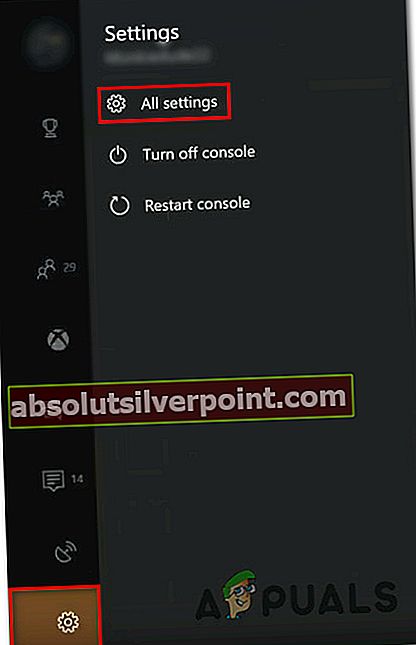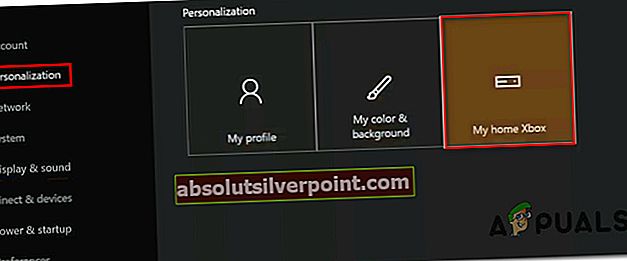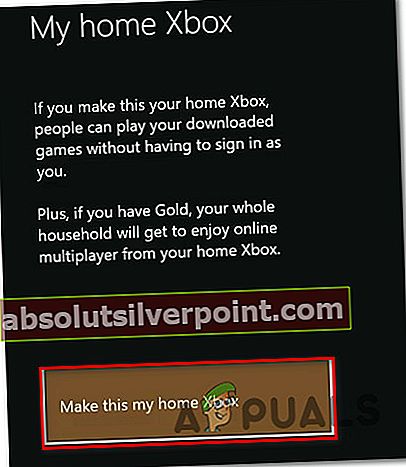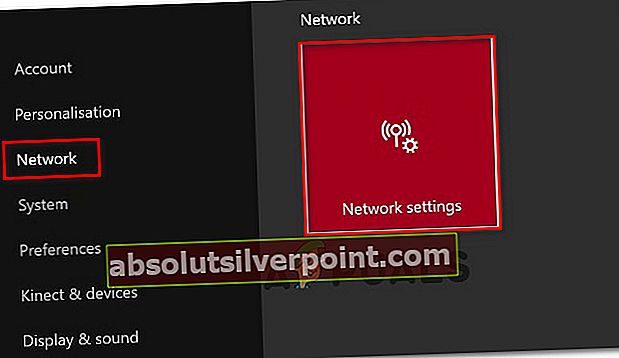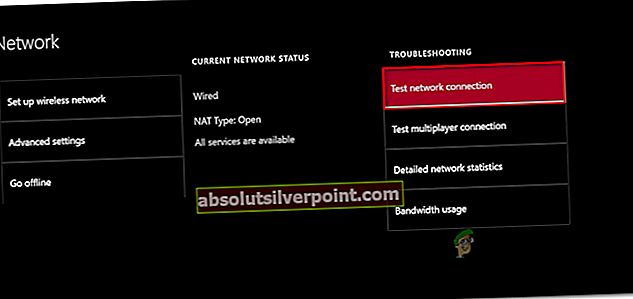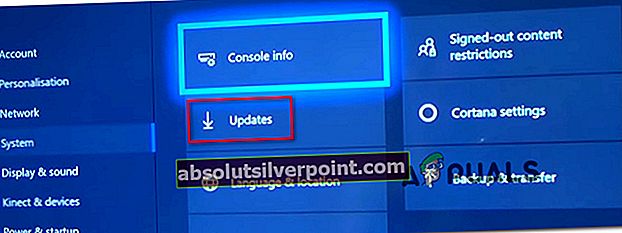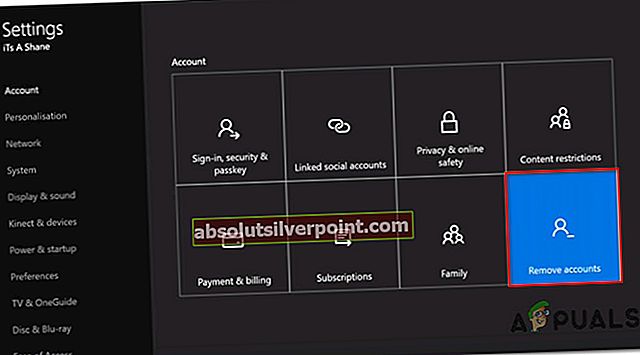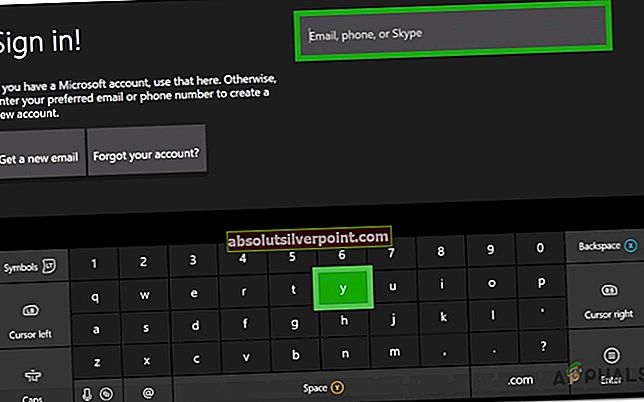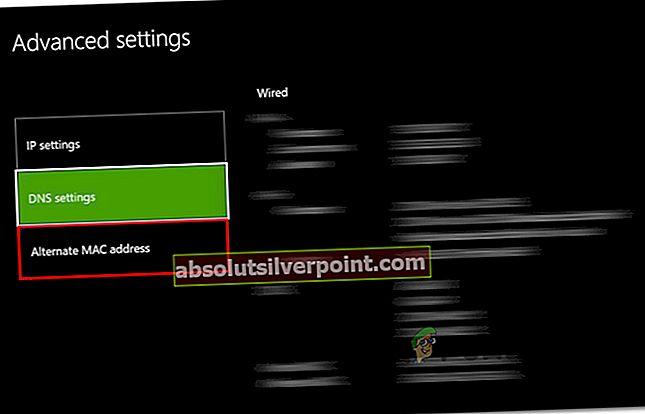Pranešama, kad keli vartotojai susiduria su šia problema bandydami paleisti žaidimą ar programą „Xbox One“ konsolėje. Šis konkretus klausimas nepatinka tam tikram žaidimui ar programai ir atrodo, kad jis kyla atsitiktinai. Tačiau labiausiai paveikti vartotojai praneša, kad ši problema kyla tik su skaitmeniniu būdu įsigytais žaidimais ar programomis.

Kas sukelia 0x87e105dc „Xbox“ klaidos kodą?
Mes ištyrėme šią problemą, peržiūrėdami įvairias vartotojų ataskaitas ir taisymo strategiją, kuri labiausiai paveikė naudotojus, kurie buvo nukreipti į šios problemos pabaigą. Remiantis tuo, ką atradome, yra keletas bendrų kaltininkų, kurie, kaip žinoma, sukelia šį klaidos pranešimą:
- „Xbox Live“ serverio klaida - Kaip patvirtino keli vartotojai, ši konkreti klaida gali būti jums nepriklausoma. Keletas paveiktų vartotojų internete paskelbė, kad jie gavo klaidos kodą 0x87e105dc dėl kritinės „Xbox Live“ paslaugos neveikimo. Šiuo konkrečiu atveju problema nepriklauso nuo jūsų, todėl nereikia nieko išspręsti, o laukti, kol „Microsoft“ išspręs problemą.
- „Xbox Live“ negali patikrinti jūsų skaitmeninių žaidimų atsisiuntimo būsenos - Jei tinklo gedimas neleidžia „Xbox live“ paslaugai patikrinti jūsų skaitmeninių žaidimų licencijų, taip pat galite pamatyti šį klaidos kodą. Šiuo atveju galimas sprendimas yra nustatyti savo paskyrą kaip pagrindinę konsolėje (namų konsolėje).
- Laukiama programinės aparatinės įrangos atnaujinimo - Kaip patvirtino daugelis vartotojų, ši konkreti klaida gali atsirasti tose situacijose, kai konsolė neveikia su naujausia programine įranga. Akivaizdus sprendimas yra įdiegti naujausią naujinimą ir iš naujo paleisti konsolę.
- Netinkami talpyklos duomenys - Keli vartotojai pranešė, kad jiems problema išnyko atlikus „Xbox One“ konsolės kietąjį atstatymą. Atrodo, kad tai rodo, kad kai kurie blogai talpykloje saugomi duomenys taip pat gali sukelti šią problemą.
- Sugadintas „Microsoft“ profilis - Kitas populiarus šios problemos sprendimas yra atsijungimas ir prisijungimas nuo vartotojo profilio. Paveikti vartotojai spėja, kad klaidos kodas gali būti išmestas dėl trikdžių.
- Neteisingas alternatyvus MAC adresas - Jei su šia problema susiduriate tik su kelių žaidėjų žaidimais, greičiausiai problemą sukelia neteisingas pakaitinis MAC adresas. Išvalius jo duomenis, šiuo atveju problema turėtų būti išspręsta.
Jei šiuo metu stengiatės išspręsti šį klaidos pranešimą, šiame straipsnyje bus pateikti patvirtinti trikčių šalinimo veiksmai, kuriuos naudojo ir kiti panašios situacijos vartotojai. Norėdami gauti geriausius rezultatus, vadovaukitės galimais taisymais jų pateikimo tvarka.
Vienas iš toliau pateiktų pataisymų turėtų išspręsti problemą arba bent jau padėti nustatyti, kas sukelia klaidos kodą.
1 metodas: „Xbox Live“ serverių būsenos tikrinimas
Prieš bandant bet kokį kitą pataisymą, svarbu įsitikinti, kad „Xbox Live Core“ paslaugos nekelia problemos. Dažniausiai0x87e105dcklaidą sukėlė „Xbox Live“ serverių problema.
Laimei, patikrinti „Xbox Live“ paslaugų būseną yra labai paprasta. Viskas, ką jums reikia padaryti, tai apsilankyti šiame vadove (čia) ir patikrinkite, ar tai neturi įtakos pagrindinėms paslaugoms.

Jei neveikia „Xbox Live“ paslauga, apeinate0x87e105dc klaida ir žaiskite skaitmeniniu būdu atsisiųstus žaidimus nustatydami konsolę kaip paskyros pagrindinį puslapį. Štai trumpas vadovas, kaip tai padaryti:
- Paspauskite „Xbox“ mygtuką ir eikite įNustatymai meniu, tada pasirinkiteVisi nustatymai.
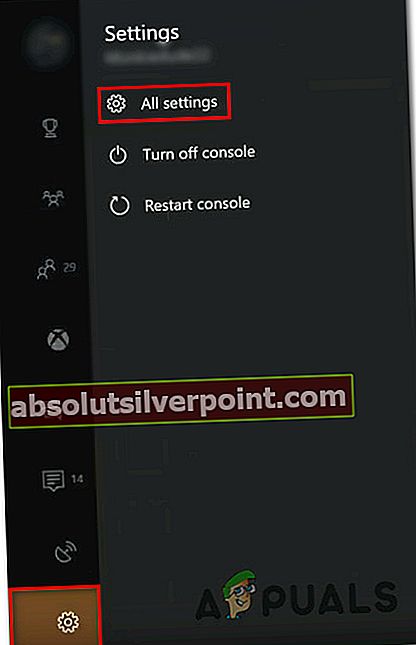
- VidujeNustatymai meniu eikite įSuasmeninimas skirtuką, tada pereikite prie dešiniojo lango ir pasirinkiteMano namų „Xbox“.
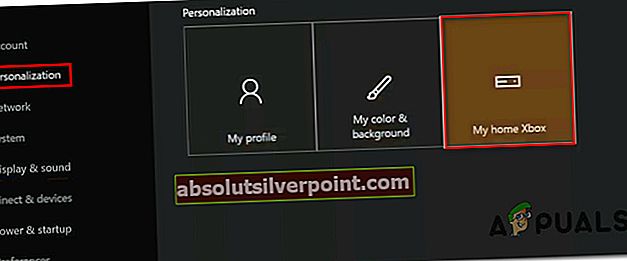
- Jei dabartinė paskyra nenustatyta kaip pagrindinė, turėsite galimybę tai padaryti kaip namų „Xbox“ (ką mes norime padaryti). Norėdami tai padaryti, tiesiog spustelėkitePadarykite tai mano namų „Xbox“. Viskas, dabar turėtumėte galėti žaisti savo skaitmeniniu būdu atsisiųstus žaidimus
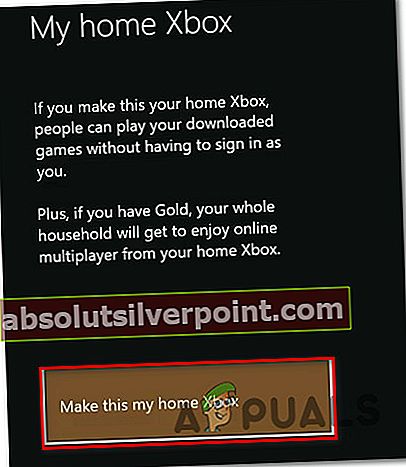
Jei būsenos puslapis neatskleidžia jokių „Microsoft Live“ paslaugų neatitikimų, tikriausiai galite pašalinti serverio problemą iš sąrašo ir pereiti prie kito toliau pateikto metodo.
2 metodas: interneto ryšio testavimas
Antras galimas kaltininkas, kurį turėtumėte ištirti, yra jūsų paties tinklo ryšys. Ši konkreti problema taip pat gali kilti, jei jūsų interneto ryšys yra netinkamas, o „Live“ funkcija negali patvirtinti jūsų žaidimo licencijų.
Net jei atrodo, kad jūsų tinklo ryšys yra tinkamas, netinkamai priskirtas šliuzas gali suklaidinti „Xbox Live“ paslaugą tikrinant jūsų žaidimo licencijas. Štai trumpas vadovas, kaip patikrinti interneto ryšį „Xbox“:
- Paspauskite „Xbox“ mygtuką, kad atidarytumėte vadovo meniu. Tada eikite į Nustatymai piktogramą ir pasiekite Visi nustatymai Meniu.

- Nustatymų ekrane eikite į Tinklas skirtuką ir pasirinkite Ryšio nustatymai.
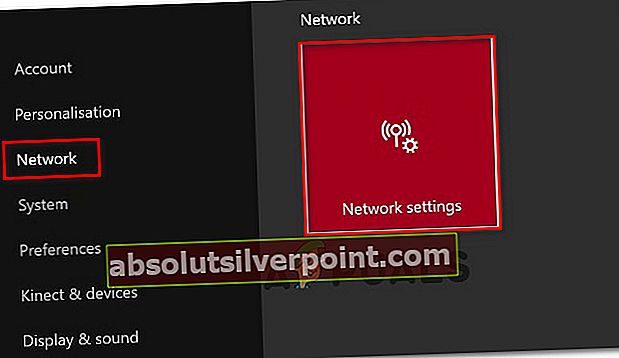
- Viduje Tinklas langą, pereikite prie Problemų sprendimas skirtuką ir spustelėkite Išbandykite tinklo ryšį.
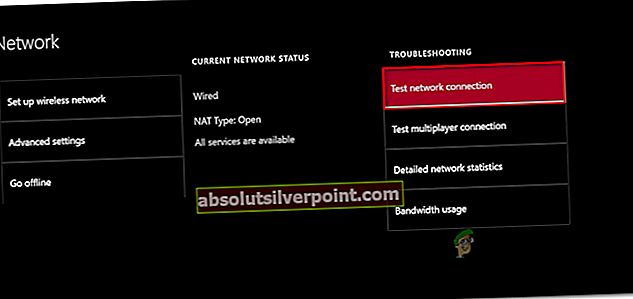
- Jei bandymas atskleidžia, kad turite ryšio problemų, spustelėkite šią palaikymo nuorodą (čia), kad atliktumėte atitinkamus veiksmus pagal gautą klaidą.
Pritaikius rekomenduojamą taisymo strategiją, dar kartą perkraukite konsolę ir patikrinkite, ar problema išspręsta kito paleidimo metu.
Jei paleisdami žaidimą ar programą vis tiek susiduriate su tuo pačiu klaidos kodu, pereikite prie kito toliau pateikto metodo.
Pastaba: Kol esate šiame ekrane, įsitikinkite, kad jūsų NAT tipas yra nustatytas į Atviras (pagal Dabartinė tinklo būsena)
3 metodas: įdiegti laukiantį naujinimą
Kita gana dažna priežastis, kodėl galite susidurti su šia problema, yra laukiantis atnaujinimas, kurį reikia išspręsti. Jei mes kalbame apie laukiantį programinės aparatinės įrangos atnaujinimą, labai tikėtina, kad negalėsite pasiekti savo skaitmeninių žaidimų kolekcijos ar žaisti internete, kol nepereisite prie naujausios versijos.
Keli vartotojai, susidūrę su tuo pačiu klaidos kodu, pranešė, kad problema buvo išspręsta iškart įdiegus konsolės naujinimą.
Jei nematote laukiančio atnaujinimo, iš naujo paleiskite konsolę ir patikrinkite, ar atnaujinimas pasirodo jūsų konsolėje. Jei ekrane neatsiranda atnaujinimo pranešimas, vykdykite kitas instrukcijas:
- Įsitikinkite, kad konsolė prijungta prie interneto, ir paspauskite mygtuką „Xbox“ mygtuką, kad atidarytumėte vadovo meniu. Tada eikite į nustatymų piktogramą, kad pasiektumėte Nustatymai Meniu.

- Viduje konors Nustatymai meniu eikite į Sistema skirtuką, pereikite į dešinės pusės meniu ir pasiekite Atnaujinimai Meniu.
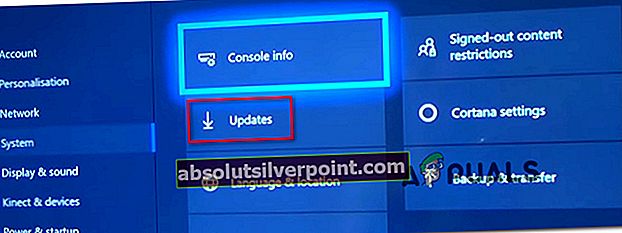
- Kai tik pateksite į šį meniu, sistema patikrins, ar nėra galimų naujinių. Jei bus rasta naujesnė versija, būsite paraginti atnaujinti.
- Vykdykite ekrane pateiktą instrukciją, kad atnaujintumėte į naujausią versiją, tada iš naujo paleiskite konsolę ir patikrinkite, ar problema išspręsta. Jei vis tiek susiduriate su ta pačia problema, pereikite prie kito toliau pateikto metodo.
4 metodas: atliekant kietąjį atstatymą
Pora vartotojų, kuriems mes stengiamės išspręsti šį klaidos pranešimą, pranešė, kad klaidos kodas buvo galutinai ištaisytas atlikus kietąjį „Xbox One“ konsolės atstatymą. Šią procedūrą atlikti yra gana lengva:
Pastaba: Atlikus kietąjį atkūrimą bus išsaugoti visi jūsų duomenys (programa, išsaugojimai, vartotojo nuostatos ir kt.). Vienintelis esminis skirtumas nuo įprasto paleidimo / išjungimo yra tai, kad talpykla išvaloma ir kai kurie nustatymai, susiję su tam tikra prisijungimo / žaidimo pradžios procedūra, yra atkurti.
Norėdami atlikti nustatymą iš naujo, tiesiog palaikykite maitinimo mygtuką 10 sekundžių, kol sistema įjungta. Per pirmąsias kelias sekundes konsolė pradės išsijungti (bet visą laiką laikykite nuspaudę mygtuką). Kai vėl įjungsite konsolę, pradėsite matyti žalią paleidimo ekraną.

Kai jūsų pultas bus paleistas iš naujo iš naujo, atidarykite programą ar žaidimą, kuris anksčiau suaktyvino 0x87e105dcklaidos kodas ir pažiūrėkite, ar problema išspręsta.
Jei vis tiek susiduriate su ta pačia problema, pereikite prie kito toliau pateikto metodo.
5 metodas: Pašalinti ir iš naujo įdiegti profilį
Keli vartotojai, kurie stengėsi išspręsti šį klaidos kodą, pranešė, kad problema išspręsta tik atsijungus ir prisijungus prie „Microsoft“ paskyros. Nors nėra patvirtinta, kodėl ši procedūra yra veiksminga, keli paveikti vartotojai spėja, kad kai kurie su paskyra susiję duomenys bus išvalyti šiame procese.
Štai ką turite padaryti:
- Paspauskite „Xbox“ mygtuką ir pasirinkiteNustatymai piktogramą. Tada pereikite prie dešiniojo meniu ir spustelėkiteVisi nustatymai.
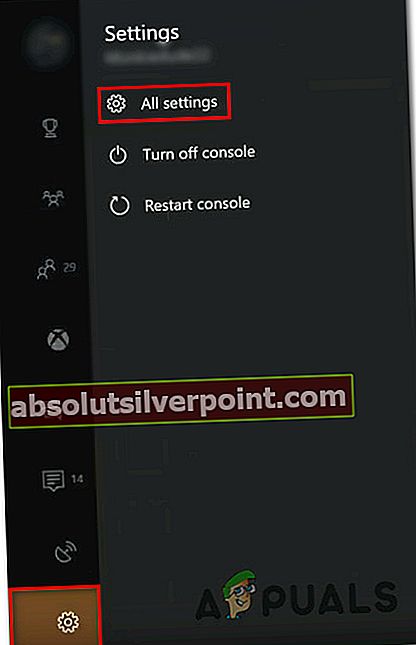
- Viduje konorsNustatymai meniu eikite įSąskaita skirtuką. Tada eikite į dešinės pusės meniu ir pasirinkitePašalinti paskyras.
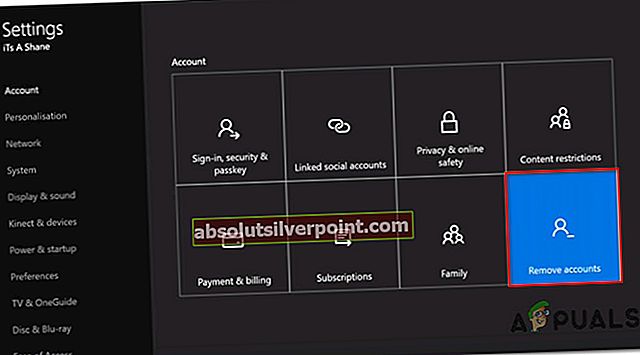
- Pasirinkite paskyrą, kurią norite pašalinti, ir patvirtinkite pašalinimo procesą.
- Kai jūsų pultas paleidžiamas iš naujo, dar kartą prisijunkite prie savo paskyros ir patikrinkite, ar problema išspręsta.
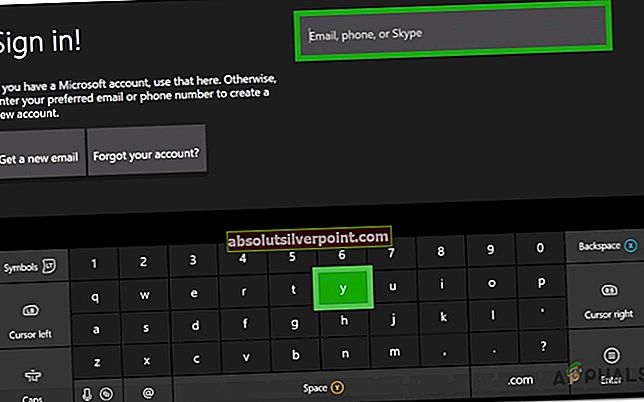
Jei vis dar susiduriate su0x87e105dcklaidą, pereikite prie galutinio metodo.
6 metodas: Alternatyvaus „Mac“ adreso išvalymas
Jei taip toli pasiekėte be rezultato, vienas iš paskutinių dalykų, kurį galite pabandyti, yra išvalyti alternatyvų MAC adresą. Daugelis panašioje situacijoje esančių vartotojų (šis sprendimas atsirado dvejus metus) pranešė, kad problema buvo išspręsta atlikus toliau nurodytus veiksmus.
Paprastai pranešama, kad šis sprendimas yra sėkmingas, jei vartotojas susiduria su šia problema, kai naudojasi vienu ar dviem daugelio žaidėjų žaidimais (ne visu skaitmeniniu būdu atsisiųstų žaidimų rinkiniu).
Štai ką turite padaryti, kad išvalytumėte „Xbox One“ konsolės alternatyvų MAC adresą:
- Pradėkite paspausdami „Xbox“ mygtuką, kad atidarytumėte vadovo meniu. Tada eikite į Nustatymai piktogramą ir pasiekite Visi nustatymai Meniu.

- Viduje konors Nustatymai ekrane eikite žemyn į Tinklas skirtuką ir pasirinkite Ryšio nustatymai.
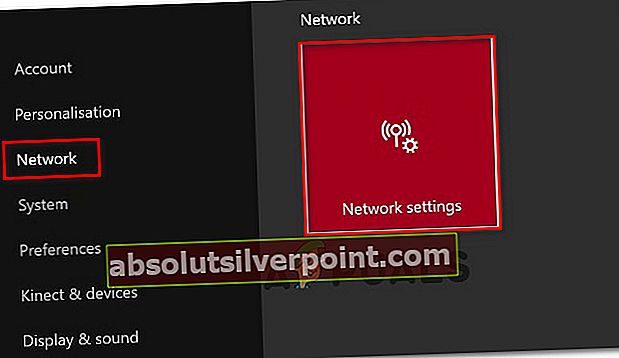
- Viduje konors Tinklas meniu, eikite į Pažangūs nustatymai Meniu.

- Viduje konors Išplėstinė nustatymų meniu eikite į Pakaitinis „Mac“ adresas.
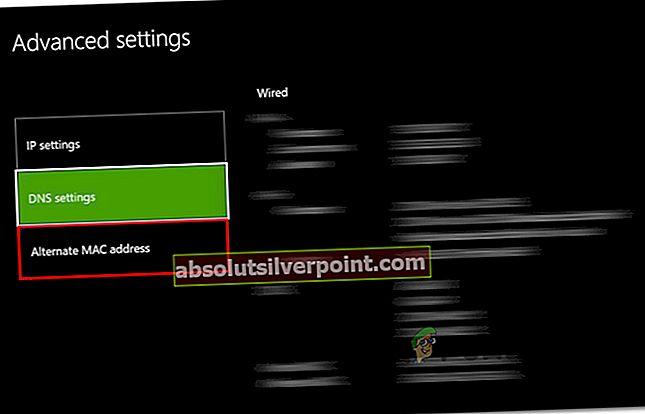
- Viduje konors Pakaitinis laidinis / belaidis MAC adreso meniu pasirinkite Aišku ir tada rinkitės Perkrauti pritaikyti pakeitimus.

Kito paleidimo metu atidarykite žaidimą ar programą, kuri anksčiau suaktyvino0x87e105dcir pažiūrėkite, ar problema jau išspręsta.